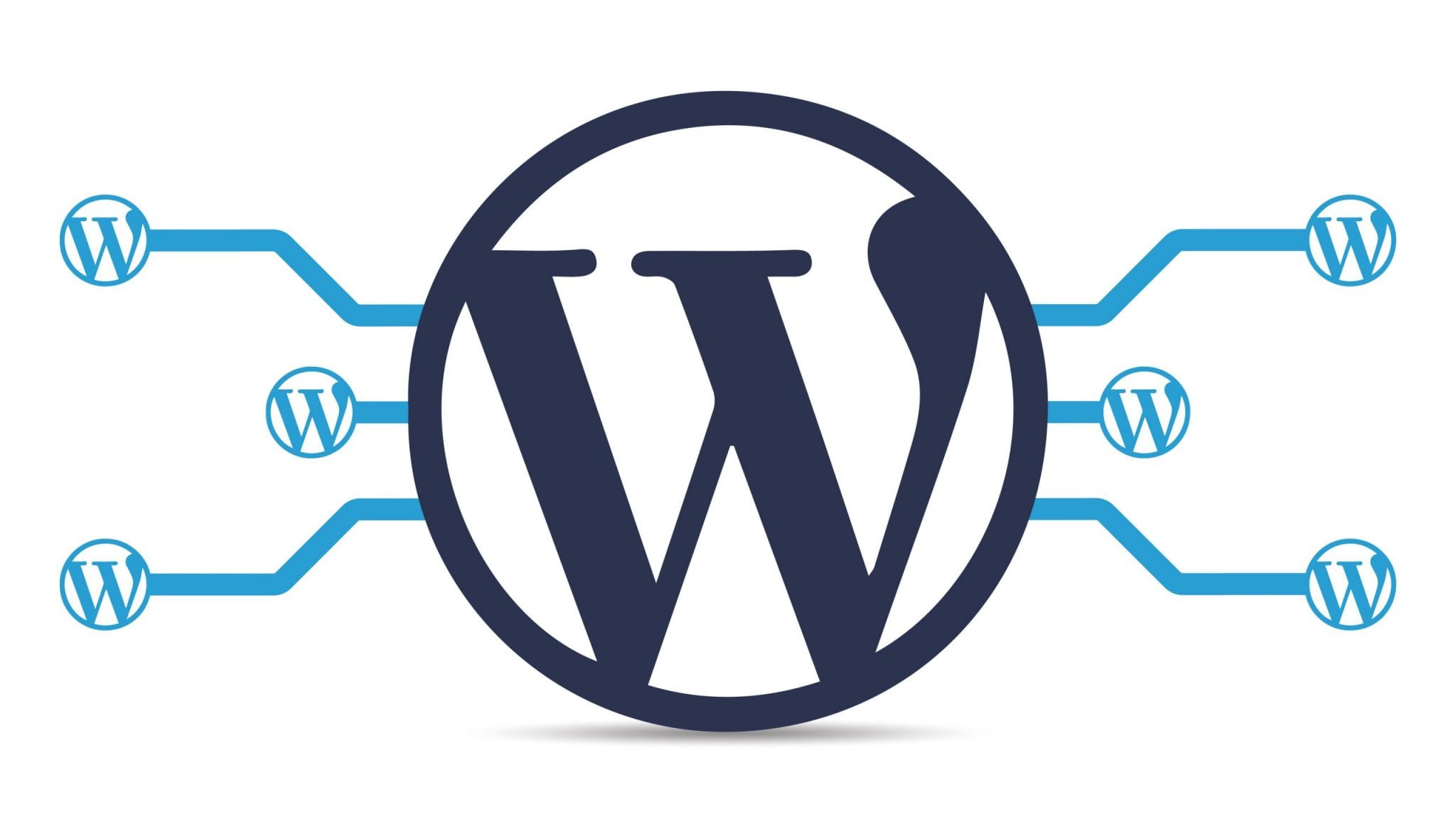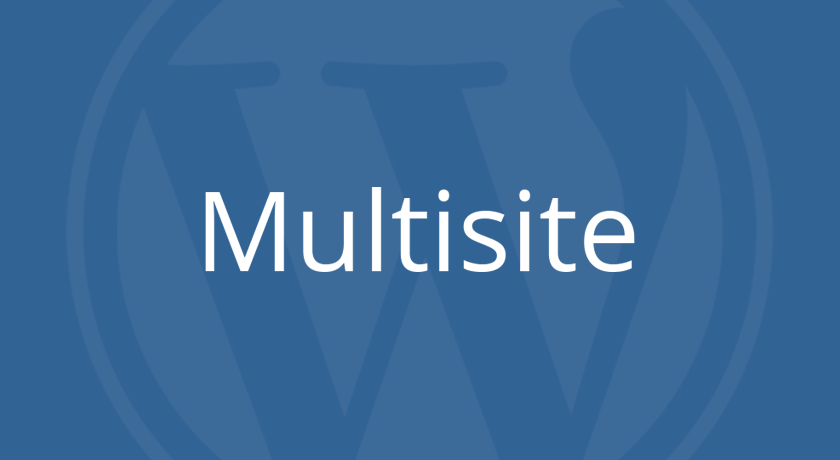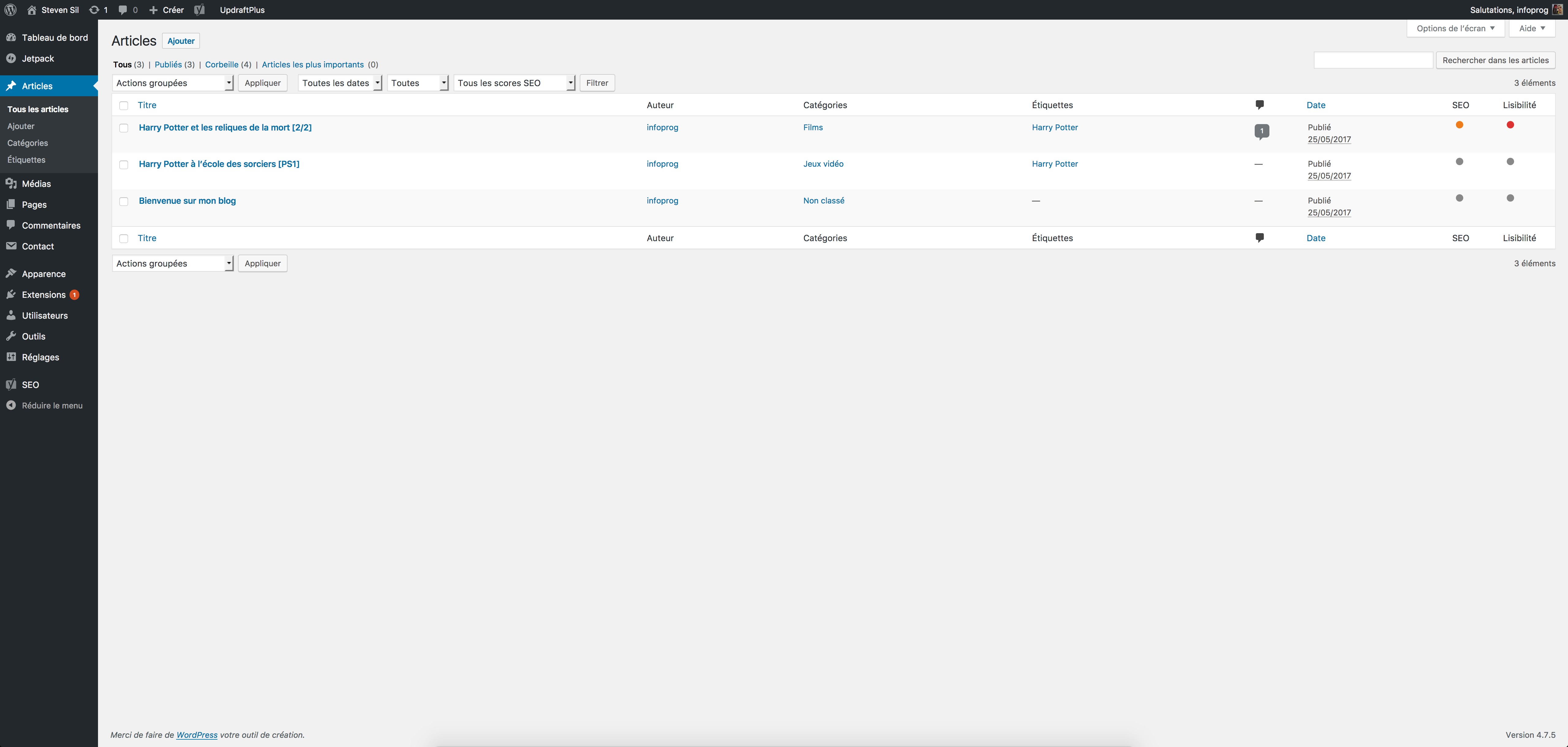Многосайтовость Битрикс: настройка на одном и разных доменах
Многие коммерческие организации представлены в интернете несколькими сайтами. Например, речь может идти о главном корпоративном портале и сайтах региональных представительств. Другой вариант — портал с информацией об организации и сайт с ее магазином.
Возникает закономерный вопрос, как сисадминам и контент-менеджерам компании эффективнее всего организовать работу с несколькими сайтами? Ведь в общем случае, если стоит задача по размещению нового товара в магазине и публикации записи в корпоративном блоге делать эти операции придется из разных админок, что может занимать больше времени и вести к путанице. Если же нужно регулярно обновлять информацию на сайтах филиалов, коих могут насчитываться десятки, работа с контентом усложняется многократно.
Выходом является использование многосайтовости или, по-другому, мультисайтовости. Многосайтовость — технология, задействующая общую базу данных и позволяющая управлять несколькими сайтами из одной админки.
Назначение многосайтовости
Поскольку самой популярной CMS, на которой работают интернет-магазины, и по сей день остается «Битрикс», мы поговорим именно о многосайтовости. Как мы уже писали в предыдущих публикациях, «Битрикс» подходит для реализации сложных и масштабных веб-проектов, например таких, которые задействуют свойства и информационного портала, и форума, и фото-/видео-галереи. Также Битрикс безупречно отвечает потребностям среднего или крупного бизнеса, и, несмотря на стоимость лицензий, его использование быстро окупает себя.
В контексте многосайтовости это достигается за счет возможности размещения на одной лицензии большого числа сайтов — вам не придется доплачивать за дополнительную лицензию «Битрикс» при открытии каждого нового филиала. Правда здесь есть пара ограничений: во-первых стартовая редакция «Битрикс» поддерживает не более двух сайтов, во-вторых, очевидно, что все сайты должны хоститься в одном месте.
При многосайтовости Битрикс, каждый сайт может иметь свой уникальный дизайн, дерево каталога и т. д., однако для администрирования этой плеяды хватит и одного контент-менеджера, что сэкономит немало человеко-часов.
д., однако для администрирования этой плеяды хватит и одного контент-менеджера, что сэкономит немало человеко-часов.
Выгодна мультисайтовость и вашим клиентам: поддержка сквозной регистрации избавит их от необходимости заводить аккаунт на каждом сайте вашей фирмы, достаточно будет единого личного кабинета.
Два типа многосайтовости
Существуют два основных типа многосайтовости Битрикс: на одном или на разных доменах.
- Многосайтовость Битрикс на одном домене. Есть главный домен, являющийся корневым по отношению к доменам всех сайтов фирмы. Такой тип многосайтовости уместен для большого числа филиалов внутри страны или представительств на других языках в других странах.
- Многосайтовость Битрикс на разных доменах. Главный домен отсутствует; доменные имена всех сайтов организации могут сильно отличаться друг от друга. Это уместно, когда сайты компании выполняют разные задачи, аудитории и т.
 д.
д.
Рассмотрим подробно алгоритмы настройки каждого типа многосайтовости Битрикс. Придерживаясь этих инструкций вы сможете получить все преимущества мультисайтовости и избежать ошибок в работе сайтов.
Настройка многосайтовости Битрикс на одном домене
На хостинге внутри общего каталога создаем подкаталоги, в которых будут размещены сайты для многосайтовости, например: /www/сайт_фирмы.ru/site1/ и /www/сайт_фирмы.ru/site2/
Обращаем внимание, что один из сайтов можно разместить в корневой папке, а другой — во вложенном каталоге, например: /www/сайт_фирмы.ru/ и /www/сайт_фирмы.ru/site2/
Названия папок site1 и site2 могут быть любыми в зависимости от назначения сайтов (market и news) или языка (deutsch и english).
После этого необходимо произвести установку Битрикс в корневой каталог — сайт_фирмы.ru. Для корректности работы CMS при установке и настройке нужно придерживаться инструкции с официального сайта.
Когда Битрикс установлен, можно переходить непосредственно к настройке многосайтовости. Для этого в админке переходим по пути: Настройки =»> Настройки продукта =&»gt; Сайты =»> Список сайтов.
Здесь требуется произвести изменение параметров сайта site1, прописав в них:
- Имя: site1
- Домен: [оставляем поле пустым]
- Каталог сайта: / или /site1/ [в зависимости от того, находится ли один из сайтов в корне или все они размещены в подкаталогах]
- Имя сайта: корпоративный портал фирмы [название]
- URL сервера: www.сайт_фирмы.ru/
- Корневой каталог веб-сервера сайта: [оставляем поле пустым]
Теперь в списке сайтов создаем следующий сайт, нажав &»laquo;Добавить сайт» и производим его настройку по той же схеме, что и с первым сайтом:
- Имя: site2
- Домен: [оставляем поле пустым]
- Каталог сайта: /site2/
- Имя сайта: магазин фирмы [название]
- URL сервера: www.

- Корневой каталог веб-сервера сайта: [оставляем поле пустым]
Настройка многосайтовости Битрикс на разных доменах
Алгоритм настройки многосайтовости на разных доменах несколько сложнее и требует больше внимательности. Сначала заходим в ISP-панель хостинга и переходим по пути: WWW-Домены =»> Создать. Когда вы пропишете актуальные для вас имена сайтов, для их размещения будут автоматически созданы каталоги, например: /www/site_1/ /www/site_2/
Затем производим инсталляцию Битрикс в site_1. Теперь необходимо сделать так, чтобы ядро работало со всеми сайтами, участвующими в многосайтовости. Для этого нужно сгенерировать симлинки для site_2 &»mdash; они понадобятся для каталогов /bitrix, /local и /upload.
Симлинком или символической ссылкой принято называть особые файлы, которые при обращении к ним открывают путь к другим объектам файловой системы: папкам, другим файлам и т.д. Создаются они следующим образом: снова переходим в ISP-панель и проходим по пути WWW =»> WWW-Домены =&»gt; site_2 =»> Каталог =&»gt; Создать =»> Ссылка.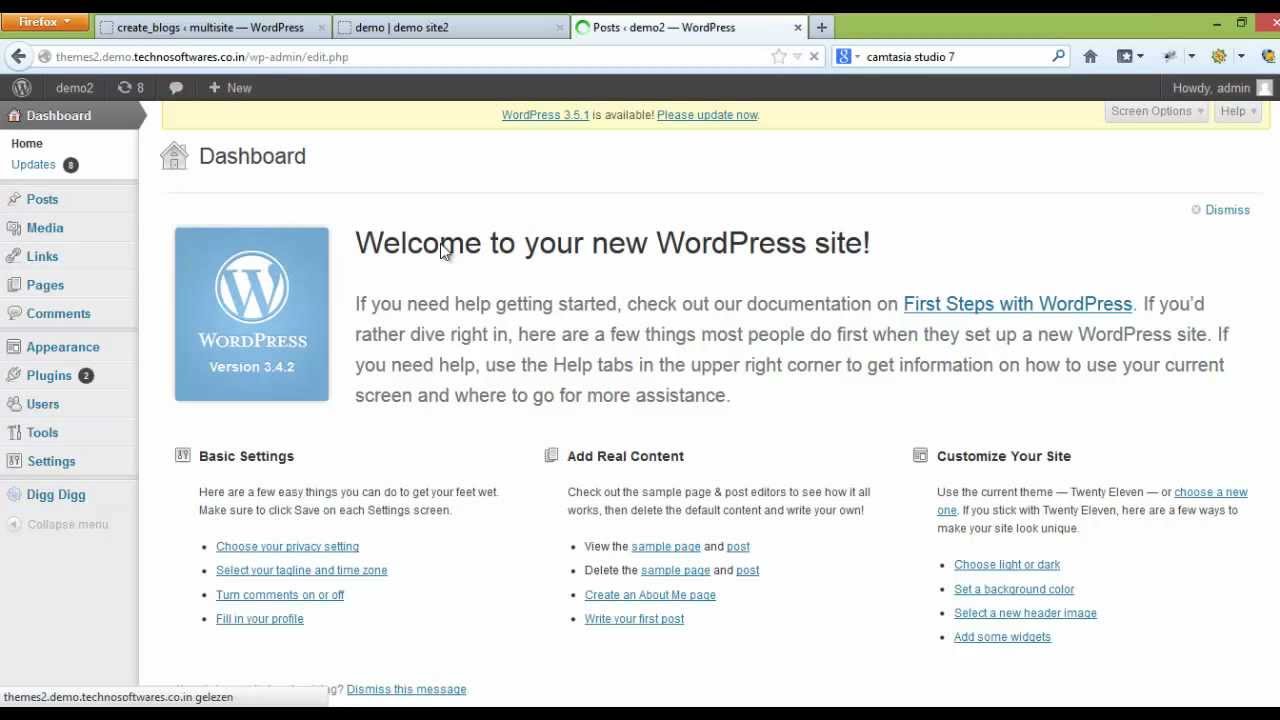 Здесь нужно заполнить два основных поля: в &»laquo;Имя» вписываем название каталога, например bitrix, а в «Значение» — путь к этому каталогу, например:
Здесь нужно заполнить два основных поля: в &»laquo;Имя» вписываем название каталога, например bitrix, а в «Значение» — путь к этому каталогу, например: /var/www/логин/data/www/сайт_фирмы.ru/bitrix/. Обратите внимание, что сайт_фирмы.ru — это главный сайт (site_1), содержащий папки bitrix и upload.
После этого в папке сайта можно будет увидеть символьную ссылку, которая будет выглядеть как папка со стрелкой синего цвета. Красный же цвет стрелки будет сигнализировать о том, что при заполнении пути была допущена ошибка. Затем символьные ссылки нужно будет аналогичным образом сгенерировать для папок /local и /upload.
Когда это сделано, нужно убедиться, что в site_2 есть файлы «.access.php» (права доступа админов) и «.htaccess» (редирект ссылок и обработка системных функций). Переходим по пути Контент =»> Структура сайта =&»gt; Файлы и папки. Если в папке site_2 искомые файлы отсутствуют, необходимо скопировать их из папки site_1.
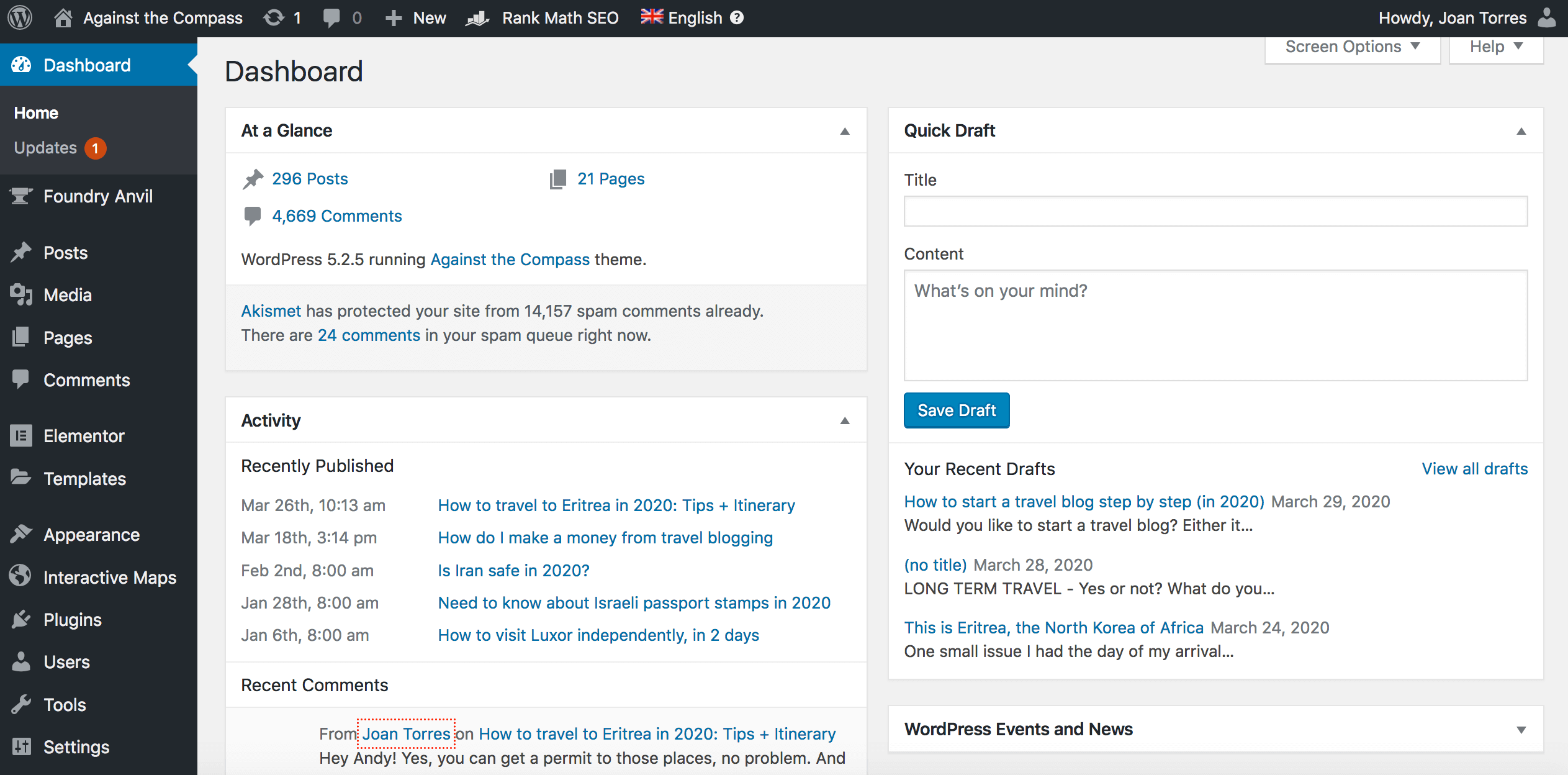 Схема тут примерно та же, что и для многосайтовости на одном домене, но есть небольшие отличия:
Схема тут примерно та же, что и для многосайтовости на одном домене, но есть небольшие отличия:- Имя: site_1
- Домен: com
- Каталог сайта: /
- Имя сайта: Корпоративный портал фирмы [название]
- URL сервера: site_1.com
- Корневой каталог веб-сервера сайта: /home/www/site_1/
Важно не забывать делать резервное копирование сайтов
Резюме
Подытоживая: мультисайтовость Битрикс нужна для облегчения работы контент-менеджеров, экономя их время и снижая трудозатраты благодаря управлению всеми сайтами фирмы из общей админки. Если у вашей компании много региональных представительств, каждое из которых нуждается в отдельном присутствии в интернете — технология многосайтовости Битрикс станет отличным решением.
Настроив многосайтовость, вы получите возможность контролировать все сайты своей компании из одной панели управления. На практике это означает не только удобство размещения контента, но и централизованную работу с рекламой, сбор статистики по всем сайтам, единый стандарт безопасности, а также возможность настройки сквозной авторизации для клиентов. При этом при необходимости вы сможете разделить права на управление и редактирование материалов разных сайтов между разными сотрудниками.
Хотя настройка многосайтовости относительна проста, мы советуем доверять эту работу только профессионалам. Высокая квалификация специалистов Максиплейс является гарантией того, что все ваши сайты на Битрикс будут работать с высокой производительностью, а ваши сотрудники будут иметь оптимально настроенные инструменты для ведения бизнеса и максимизации прибыли.
Кроме того многосайтовость требует следить за тем, чтобы ресурсов хостинга гарантированно хватало для работы всех ваших проектов. Являясь сертифицированным хостинг партнером компании Битрикс, Максиплейс может предоставить вам любой объем дискового пространства для масштабирования вашего бизнеса. Наши серверы оптимизированы с учетом всех нюансов 1С-Битрикс, что позволяет раскрыть весь потенциал многосайтовости даже в случае с самыми ресурсоемкими проектами.
Наши серверы оптимизированы с учетом всех нюансов 1С-Битрикс, что позволяет раскрыть весь потенциал многосайтовости даже в случае с самыми ресурсоемкими проектами.
10 плагинов WordPress, улучшающих управление пользователями на сайте
Работая с WordPress, вы наверняка успели познакомиться с различными ролями, которые можно назначить пользователям вашего сайте. Этими ролями могут быть: администратор, автор, подписчик, участник и пользователь, каждый со своей собственной ролью, возможностями и ограничениями. Например, участники могут редактировать лишь свои записи, в то время как редакторы могут редактировать все записи.
Если же вы хотите улучшить возможности контроля над управлением пользователями, то в сегодняшней статье мы предложим вам несколько плагинов, которые смогут заменить, расширить или изменить возможности для различных ролей пользователей на вашем сайте.
User Role Editor
User Role Editor добавляет функциональность и гибкость в изменении возможностей для ролей. Плагин отображает список возможностей для каждой роли, и вы можете включить либо отключить возможности определенной роли. Также плагин позволяет вам создавать норые роли с собственным набором возможностей.
Плагин отображает список возможностей для каждой роли, и вы можете включить либо отключить возможности определенной роли. Также плагин позволяет вам создавать норые роли с собственным набором возможностей.
New User Approve
По-умолчанию, WordPress пропускает в систему каждую регистрацию нового пользователя. Если вы хотите предотвратить такое его поведение, так чтобы пользователь не смог попадать в свой аккаунт сразу после регистрации, то используйте этот плагин. После его включения администратору сайта начнут приходить уведомления о том, что кто-то зарегистрировался, и администратор будет принимать решение, принять или отклонить юзера. Подтвержденные пользователи получат письмо с реквизитами входа на сайт.
Members
Members делает WordPress более мощным в контексте доступа пользователей. Помимо умения редактирования, создания и удаления ролей и возможностей, он также позволит вам указывать права доступа к контенту для каждого конкретного пользователя.
Multisite User Management
Multisite User Management прекрасный плагин, если у вас на WordPress включена мультисайтовость. Этот плагин позволяет вам добавлять пользователей с определенными вами ролями на каждый сайт в сети.
User Switching
User Switching позволит вам быстро переключаться между аккаунтами на своем сайте. После активации плагина вы сможете мгновенно выходить из своего текущего аккаунта и входить в другой, просто кликая на кнопку “Switch To”. Плагин окажется очень полезным для пользователей в процессе разработки и тестировании плагинов или тем.
Advanced Access Manager
Advanced Access Manager очень интересный плагин, который позволяет контролировать доступ к определенным областям вашего сайта вроде записей, страниц, рубрик, виджетов или меню для определенных пользователей, ролей или посетителей. Плагин также позволит вам управлять ролями и возможностями, и вы сможете создавать, обновлять и удалять их.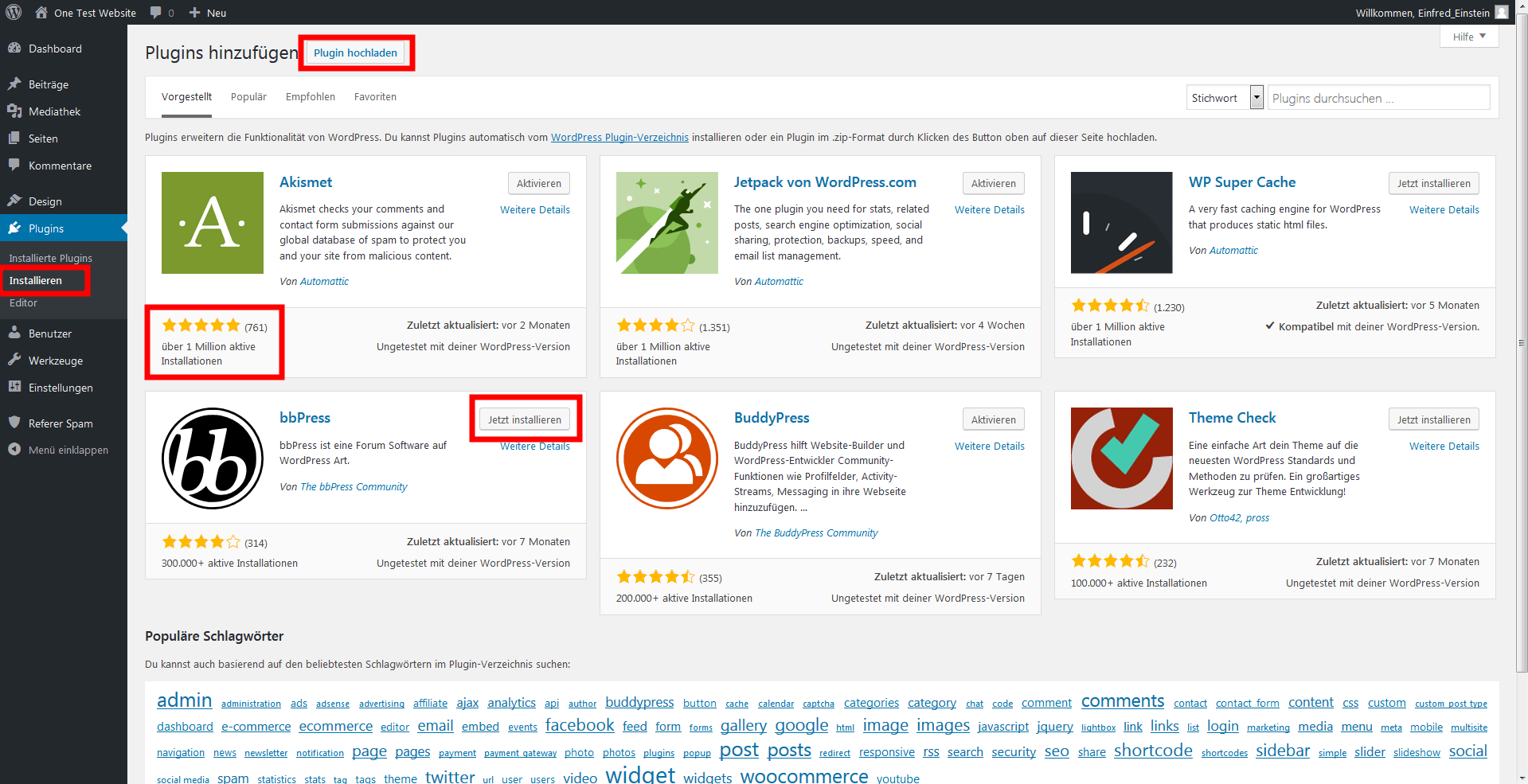
Другие функции включают в себя защиту входа в административную панель путем установки лимита на попытки входа, контроль доступа к медиафайлам, отслеживание активности залогиненых пользователей, а также возможность фильтровать меню бекенда, метаблоки и виджеты.
Delete Me
Delete Me — это плагин, который позволяет пользователям удалять самих себя. После активации плагина, появляется ссылка “Delete Profile” на странице профиля. По нажатию на эту кнопку и после подтверждения действия, пользователь сможет удалить свой аккаунт, записи, ссылки и комментарии в одно действие.
PauPress
PauPress привносит функциональность системы управления взаимоотношениями с клиентами (CRM, от англ. Customer Relationship Management) в WordPress. Этот плагин позволит вам выстраивать профили пользователей и добавлять столько произвольный полей, сколько вам нужно, для указания подробной информации о пользователе. С помощью плагина вы сможете отслеживать действия пользователей, мониторить их активность и просматривать логи.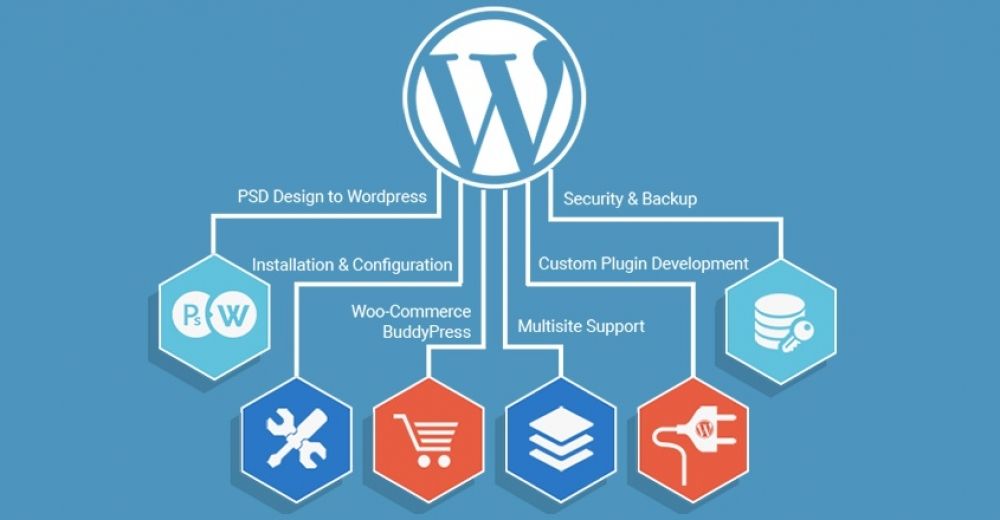
User Meta Manager
User Meta Manager очень полезный инструмент для изменения метаданных и добавления собственных мета. Поэтому, если вы захотите добавить новое поле ввода для пользователя, телефон или адрес, то плагин вам в этом поможет.
WP-Members
WP-Members бесплатный плагин управления участниками, который умеет ограничивать контент для зарегистрированных пользователей. В то время как WordPress позволяет видеть свой контент всем без исключения, этот плагин запрещает к просмотру все записи по-умолчанию. Конечно же, вы можете изменить настройки, чтобы запретить видеть только лишь часть контента.
Плагин также сможет добавить дополнительные поля при регистрации, включая имя, адрес, телефон и email, а при необходимости можно создавать собственные поля.
Мы надеемся, что эта статья поможет вам улучшить управление пользователями на своей сайте.
По всем вопросам и отзывам просьба писать в комментарии ниже.
Не забывайте, по возможности, оценивать понравившиеся записи количеством звездочек на ваше усмотрение.
Rating: 3.2/5 (6 votes cast)
Краткое руководство: Мультисайт WordPress на Amazon Lightsail
Последнее обновление: 8 декабря 2022 г.
Вот несколько шагов, которые вы должны предпринять, чтобы начать работу после мультисайта WordPress запущен и работает на Amazon Lightsail:
Contents
Шаг 1. Прочтите документацию Bitnami
Шаг 2. Получите пароль приложения по умолчанию для доступа к WordPress панель администратора
Шаг 3: Прикрепите статический IP-адрес вашего экземпляра
Шаг 4: Войдите в панель администрирования мультисайта WordPress. веб-сайт
Шаг 5: Направьте трафик для вашего зарегистрированного доменного имени на ваш WordPress Мультисайтовый веб-сайт
Шаг 6. Добавьте блоги в качестве доменов или поддоменов на мультисайт WordPress.
 веб-сайт
веб-сайтШаг 7: Чтение документацию WordPress Multisite и продолжите настройку вашего сайт
Шаг 8: Создайте снимок вашего экземпляра
Шаг 1. Прочтите документацию Bitnami
Прочтите документацию Bitnami, чтобы узнать, как настроить мультисайт WordPress пример. Для получения дополнительной информации см. Мультисайт WordPress. Упаковано Bitnami для облака AWS.
Шаг 2: Получите пароль приложения по умолчанию для доступа к администрированию WordPress панель управления
Выполните следующую процедуру, чтобы получить пароль приложения по умолчанию, необходимый для получить доступ к панели администрирования вашего веб-сайта WordPress Multisite. Для большего информацию см. в разделе Получение имя пользователя и пароль приложения для вашего экземпляра Bitnami в Амазонка Лайтсейл.
На странице управления экземпляром на вкладке «Подключение» выберите Подключиться с помощью SSH.
После подключения введите следующую команду, чтобы получить значение по умолчанию.
 пароль приложения:
пароль приложения:cat $HOME/bitnami_application_password
Вы должны увидеть ответ, аналогичный следующему примеру, который содержит пароль приложения по умолчанию. Используйте этот пароль для входа в администрацию панель управления вашего веб-сайта WordPress Multisite.
Шаг 3. Прикрепите статический IP-адрес вашего экземпляра
Общедоступный IP-адрес, назначенный вашему экземпляру при первом его создании, изменится
каждый раз, когда вы останавливаетесь и запускаете свой экземпляр. Вы должны создать и прикрепить статический IP
адрес к вашему экземпляру, чтобы гарантировать, что его общедоступный IP-адрес не изменится. Позже, когда вы
используйте свое зарегистрированное доменное имя, например
На странице управления экземпляром на вкладке Сеть
выбираем Создать статический IP или Прикрепить статический
IP (если вы ранее создали статический IP-адрес, который вы можете прикрепить к своему
экземпляр), затем следуйте инструкциям на странице.
После того, как новый статический IP-адрес будет прикреплен к вашему экземпляру, вы должны выполнить выполните следующую процедуру, чтобы WordPress узнал о новом статическом IP-адресе.
Запишите новый статический IP-адрес вашего экземпляра. Он указан в раздел заголовка вашей страницы управления экземпляром.
На странице управления экземпляром на вкладке Подключить выберите Подключиться с помощью SSH.
После подключения введите следующую команду. Заменять
с новым статическим IP-адресом вашего экземпляра. sudo /opt/bitnami/configure_app_domain --domain
Пример:
sudo /opt/bitnami/configure_app_domain --domain 203.0.113.0
Вы должны увидеть ответ, подобный следующему примеру. WordPress веб-сайт на вашем экземпляре теперь должен знать о новом статическом IP-адресе адрес.

Если эта команда не работает, возможно, вы используете более старую версию WordPress. Многосайтовый экземпляр. Вместо этого попробуйте выполнить следующие команды. Заменять
с новым статическим IP-адресом вашего экземпляра. cd /opt/bitnami/приложения/wordpress sudo ./bnconfig --machine_hostname
После выполнения этих команд введите следующую команду, чтобы сохранить bnconfig инструмент автоматически не запускается каждый раз при перезапуске сервера.
sudo mv bnconfig bnconfig.disabled
Теперь, когда у вас есть пароль приложения по умолчанию, выполните следующую процедуру.
чтобы перейти на домашнюю страницу мультисайтового веб-сайта WordPress и войти в
панель администратора. После входа в систему вы можете приступить к настройке своего веб-сайта.
и внесение административных изменений. Для получения дополнительной информации о том, что вы можете сделать в
WordPress, см. Шаг 7: Прочтите
Документация WordPress Multisite и продолжите настройку вашего веб-сайта
раздел далее в этом руководстве.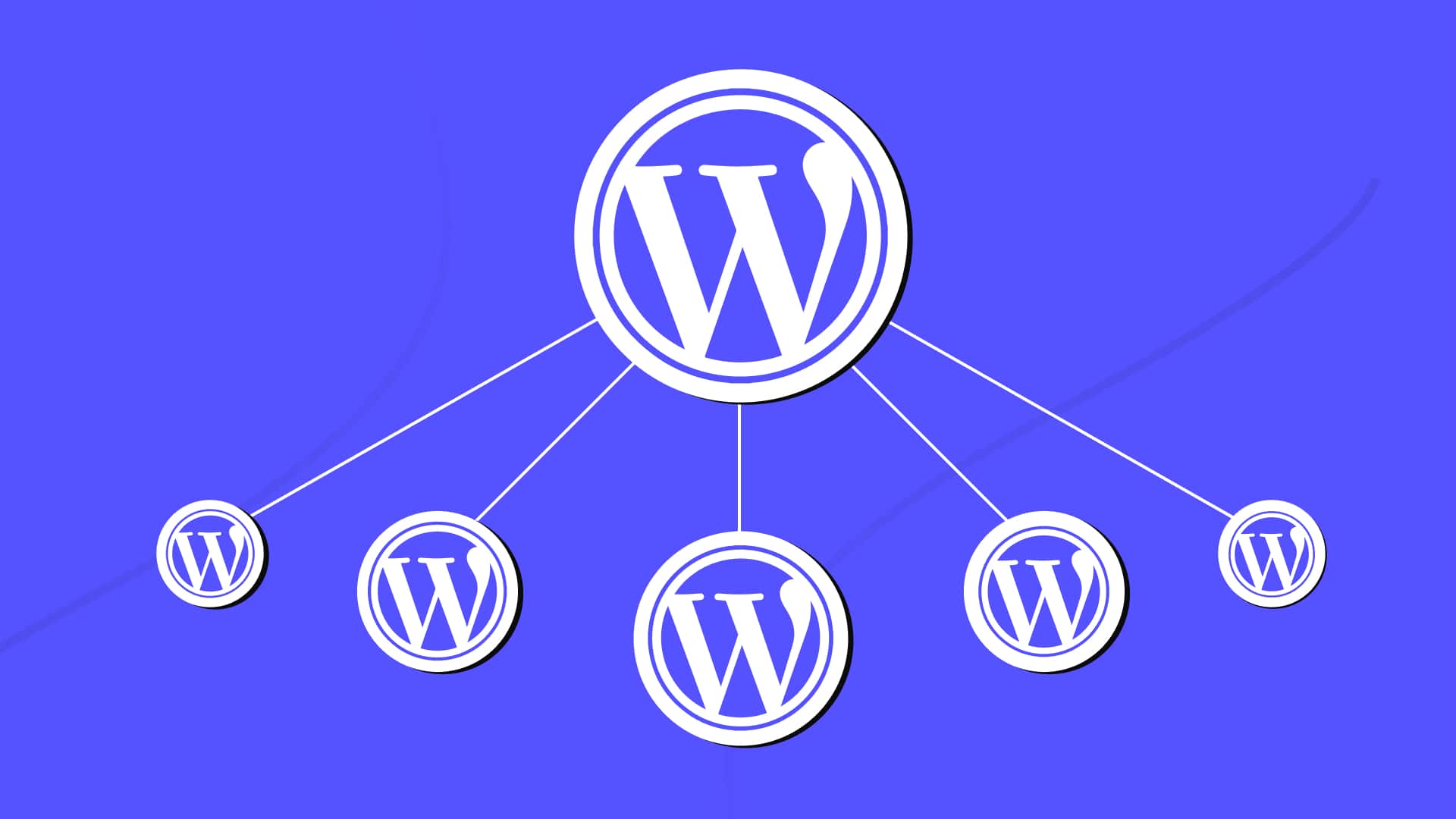
На странице управления экземпляром на вкладке «Подключение» запишите общедоступный IP-адрес вашего экземпляра. Общедоступный IP-адрес также отображается в разделе заголовка вашей страницы управления экземпляром.
Перейдите к общедоступному IP-адресу вашего экземпляра, например, перейдя к
http://203.0.113.0.Должна появиться домашняя страница вашего сайта WordPress.
Выберите Управление в правом нижнем углу Домашняя страница сайта WordPress.
Если баннер «Управление» не отображается, вы можете добраться до знака на странице, перейдя к
http://. Замените/wp-login.php Войдите, используя имя пользователя по умолчанию (
пользователь) и имя пользователя по умолчанию пароль, полученный ранее в этом руководстве.Появится панель администратора WordPress.
Шаг 5.
 Направьте трафик для вашего зарегистрированного доменного имени на мультисайт WordPress.
сайт
Направьте трафик для вашего зарегистрированного доменного имени на мультисайт WordPress.
сайт Чтобы направить трафик для вашего зарегистрированного доменного имени, например example.com , на
вашего многосайтового веб-сайта WordPress, вы добавляете запись в DNS своего домена. DNS
записи обычно управляются и хранятся у регистратора, где вы зарегистрировали свой
домен. Однако мы рекомендуем вам передать управление DNS-записями вашего домена
в Lightsail, чтобы вы могли администрировать его с помощью консоли Lightsail.
На главной странице консоли Lightsail на вкладке Домены и DNS выберите «Создать зону DNS», затем следуйте инструкциям на страница. Дополнительные сведения см. в разделе Создание зоны DNS для управления записями DNS вашего домена в Световой парус.
После того, как ваше доменное имя направит трафик на ваш экземпляр, вы должны выполнить следующую процедуру, чтобы сообщить WordPress о доменном имени.
На странице управления экземпляром на вкладке Подключить выберите Подключиться с помощью SSH.

После подключения введите следующую команду. Заменять
с доменным именем, которое маршрутизация трафика на ваш экземпляр. sudo /opt/bitnami/configure_app_domain --domain
Пример:
sudo /opt/bitnami/configure_app_domain --domain www.example.com
Вы должны увидеть ответ, подобный следующему примеру. WordPress Многосайтовое программное обеспечение теперь должно знать доменное имя.
Если эта команда не работает, возможно, вы используете более старую версию WordPress. Многосайтовый экземпляр. Вместо этого попробуйте выполнить следующие команды. Заменять
с доменным именем, которое маршрутизация трафика на ваш экземпляр. cd /opt/bitnami/приложения/wordpress sudo ./bnconfig --machine_hostname
После выполнения этих команд введите следующую команду, чтобы сохранить bnconfig инструмент автоматически не запускается каждый раз при перезапуске сервера.

sudo mv bnconfig bnconfig.disabled
Если вы перейдете к доменному имени, настроенному для вашего экземпляра, вы должны перенаправлены на основной блог вашего веб-сайта WordPress Multisite. Далее вы должны решить хотите ли вы добавить блоги в качестве доменов или субдоменов на свой мультисайт WordPress. Веб-сайт. Для получения дополнительной информации перейдите к следующему шагу 6. Добавьте блоги в качестве доменов или поддоменов на мультисайт WordPress. раздел веб-сайта этого руководства.
Шаг 6. Добавьте блоги в качестве доменов или поддоменов на мультисайт WordPress. веб-сайт
Мультисайт WordPress предназначен для размещения нескольких веб-сайтов блогов на одном экземпляре
Вордпресс. Когда вы добавляете новые веб-сайты блогов на мультисайт WordPress, вы можете настроить
они могут использовать свои собственные домены или субдомен вашего основного мультисайта WordPress.
домен. Вы можете настроить мультисайт WordPress на использование только одного из этих параметров. Для
Например, если вы решите добавить сайты блогов в качестве доменов, вы не сможете добавить сайты блогов в качестве доменов.
субдомены и наоборот. Чтобы настроить любой из этих параметров, см. один из
следующие гиды:
Для
Например, если вы решите добавить сайты блогов в качестве доменов, вы не сможете добавить сайты блогов в качестве доменов.
субдомены и наоборот. Чтобы настроить любой из этих параметров, см. один из
следующие гиды:
Чтобы добавить сайты блогов в качестве доменов, например
example1.comиexample2.com, см. Добавление блогов в качестве доменов в ваш многосайтовый экземпляр WordPress в Световой парус.Чтобы добавить сайты блогов в качестве поддоменов основного домена мультисайта WordPress, например,
one.example.comиtwo.example.com, см. Добавление блогов в качестве поддоменов в ваш экземпляр WordPress Multisite в Световой парус.
Шаг 7: Чтение документацию WordPress Multisite и продолжите настройку вашего веб-сайта
Прочтите документацию WordPress Multisite, чтобы узнать, как администрировать и настраивать
Ваш сайт. Для получения дополнительной информации см.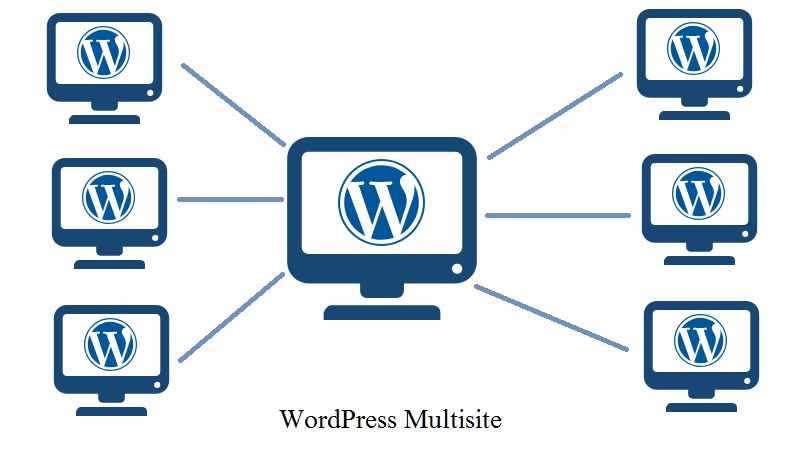 Документацию по администрированию многосайтовой сети WordPress.
Документацию по администрированию многосайтовой сети WordPress.
Шаг 8: Создайте снимок вашего экземпляра
После того, как вы настроите многосайтовый веб-сайт WordPress так, как вы хотите, создайте периодические снимки вашего экземпляра для его резервного копирования. Вы можете создавать моментальные снимки вручную или включите автоматические снимки, чтобы Lightsail создавал для вас ежедневные снимки. Если что-то пойдет не так с вашим экземпляром, вы можете создать новый экземпляр для замены, используя снимок. Дополнительные сведения см. в разделе Снимки в Амазонка Лайтсейл.
На странице управления экземпляром на вкладке Снимок выберите Создайте снимок или включите автоматический снимки.
Дополнительные сведения см. в разделе Создание моментального снимка экземпляра Linux или Unix. в Amazon Lightsail или Включение или отключение автоматические моментальные снимки для инстансов или дисков в Amazon Lightsail.
Что такое мультисайт WordPress? Плюсы, минусы и шаги по настройке
Что такое мультисайт WordPress и каковы плюсы и минусы его создания?
WordPress — одна из самых популярных и известных платформ для веб-сайтов, на ней работает более трети сайтов в Интернете. Глубина его функциональности и гибкости выходит за рамки бесплатного блога, который вы можете создать с помощью знаменитой пятиминутной установки. Одной из таких функций является WordPress Multisite. WordPress Multisite превращает ваш отдельный сайт в сеть, где вы можете создавать столько сайтов и управлять ими, сколько хотите, чтобы продемонстрировать несколько брендов или удовлетворить потребности различных пользователей.
Глубина его функциональности и гибкости выходит за рамки бесплатного блога, который вы можете создать с помощью знаменитой пятиминутной установки. Одной из таких функций является WordPress Multisite. WordPress Multisite превращает ваш отдельный сайт в сеть, где вы можете создавать столько сайтов и управлять ими, сколько хотите, чтобы продемонстрировать несколько брендов или удовлетворить потребности различных пользователей.
Если ваш сайт представляет собой нечто большее, чем блог с одной темой, вам следует серьезно подумать о преобразовании вашего сайта WordPress в многосайтовый. Вы можете преобразовать совершенно новый сайт или сайт, который вы поддерживали какое-то время. Единственное необходимое условие для настройки WordPress Multisite — это то, что на вашем сайте уже должен быть установлен WordPress. WordPress Multisite включен в WordPress Core, но не активируется автоматически. В следующем месяце мы поговорим о точных шагах, которые необходимо предпринять для настройки мультисайта, а пока вам следует взвесить все «за» и «против», чтобы определить, подходит ли вам это решение, и если да, то вы нужно немного поработать над текущими настройками, чтобы подготовиться.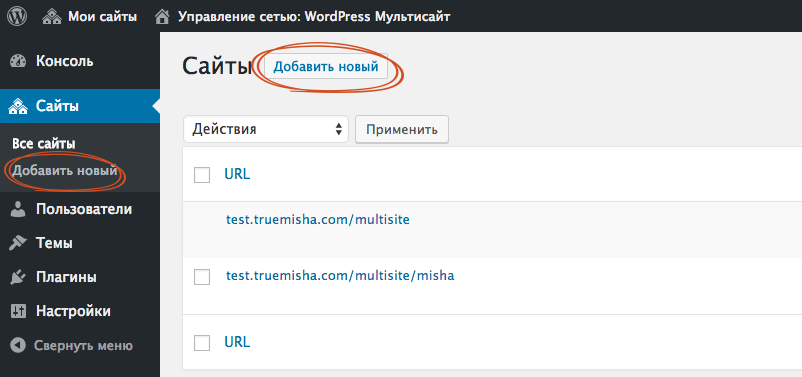
Преимущества мультисайта WordPress
Самым большим преимуществом мультисайта WordPress является то, что он использует одну установку WordPress для размещения нескольких сайтов в одной сети. Это означает, что когда вы обновляете ядро WordPress или плагины, вы обновляете все сайты в своей сети одновременно, вместо того, чтобы обновлять каждый сайт по отдельности. Сайты также совместно используют ресурсы, такие как один набор файлов ядра WordPress, плагинов и тем, что улучшит пространство для хранения вашего сайта.
Несмотря на то, что сайты совместно используют ресурсы, они также являются отдельными сайтами, что означает, что вы можете точно контролировать, какие роли пользователей, типы контента и мультимедиа доступны для каждого сайта. Каждый сайт в вашей сети будет иметь свои собственные таблицы базы данных и файловые каталоги, поэтому вы можете разделять загрузку мультимедиа и контент. Вы также можете контролировать, какие пользователи и роли имеют доступ к тем или иным сайтам.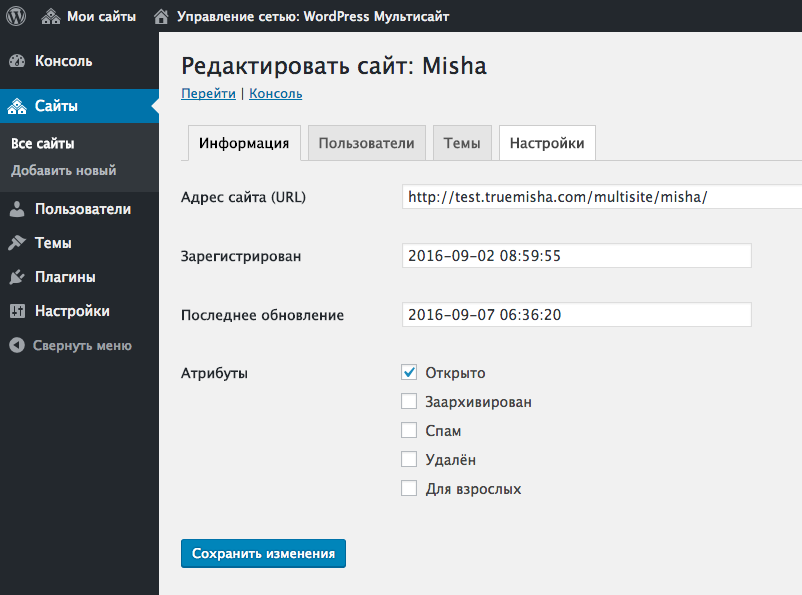
Еще одним преимуществом является то, что каждый сайт может иметь свою собственную тему или несколько сайтов могут иметь одну и ту же тему. Всякий раз, когда эта тема обновляется, все сайты с этой темой будут автоматически обновлены одновременно. Вы также можете активировать плагины только для тех сайтов, которые в них нуждаются. Это может быть очень полезно, чтобы избежать конфликтов плагинов. Например, на мультисайте клиента emfluence несколько сайтов используют SEO-плагин. Однако этот плагин вызвал сбои в работе одного сайта, поэтому мы просто деактивировали плагин только для этого сайта. Эта функция включения и выключения плагина полезна и в других отношениях; поскольку он позволяет вам активировать только те плагины, которые нужны сайту, это может сократить время устранения неполадок, если один из этих плагинов вызывает проблему.
После того, как вы настроите все отдельные сайты на мультисайте, очень легко добавить новый, когда захотите. Наличие всех сайтов в одной сети снижает объем работы, необходимой для размещения нового сайта.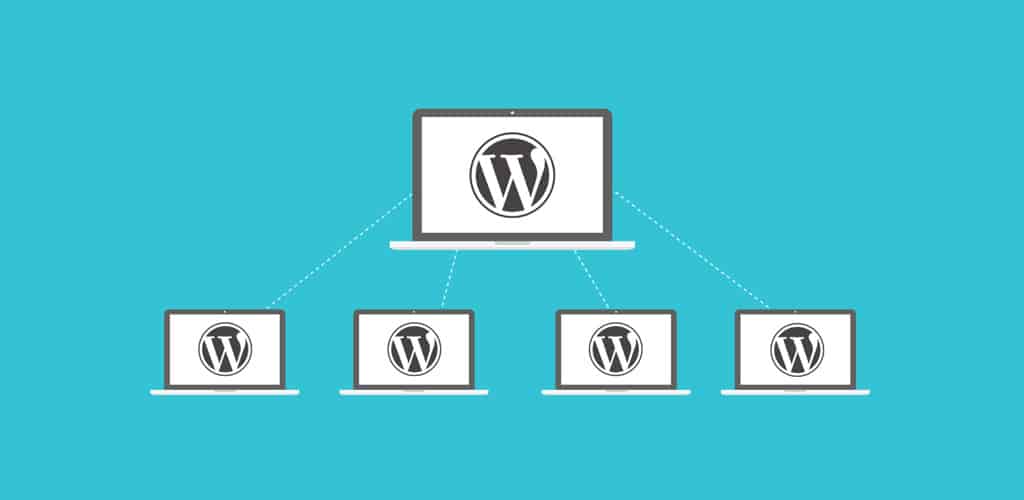 У вас уже есть конфигурация сервера, процессы развертывания, настройки доставки электронной почты и подключаемые модули безопасности. Как сетевой администратор, вы также имеете доступ к централизованной системе управления учетными записями пользователей, чтобы вы могли настроить отдельных администраторов и пользователей для каждого сайта. Вы можете создать единый вход для пользователей, которым может потребоваться доступ к нескольким сайтам, таких как контент-менеджеры (в emfluence мы разработали собственный плагин, чтобы обойти разделение файлов cookie для входа, которое использует WordPress, чтобы вы могли переключаться с домен к домену на вашем мультисайте без повторного входа на каждый сайт).
У вас уже есть конфигурация сервера, процессы развертывания, настройки доставки электронной почты и подключаемые модули безопасности. Как сетевой администратор, вы также имеете доступ к централизованной системе управления учетными записями пользователей, чтобы вы могли настроить отдельных администраторов и пользователей для каждого сайта. Вы можете создать единый вход для пользователей, которым может потребоваться доступ к нескольким сайтам, таких как контент-менеджеры (в emfluence мы разработали собственный плагин, чтобы обойти разделение файлов cookie для входа, которое использует WordPress, чтобы вы могли переключаться с домен к домену на вашем мультисайте без повторного входа на каждый сайт).
Недостатки мультисайта WordPress
Несмотря на то, что все сайты в одной сети могут сэкономить время и упростить настройку, у этого есть и обратная сторона. Поскольку все сайты находятся в одной сети, если один сайт выйдет из строя, все они перестанут работать. Вы можете настроить службу мониторинга для отслеживания трафика сайта и других ошибок, чтобы сократить время простоя.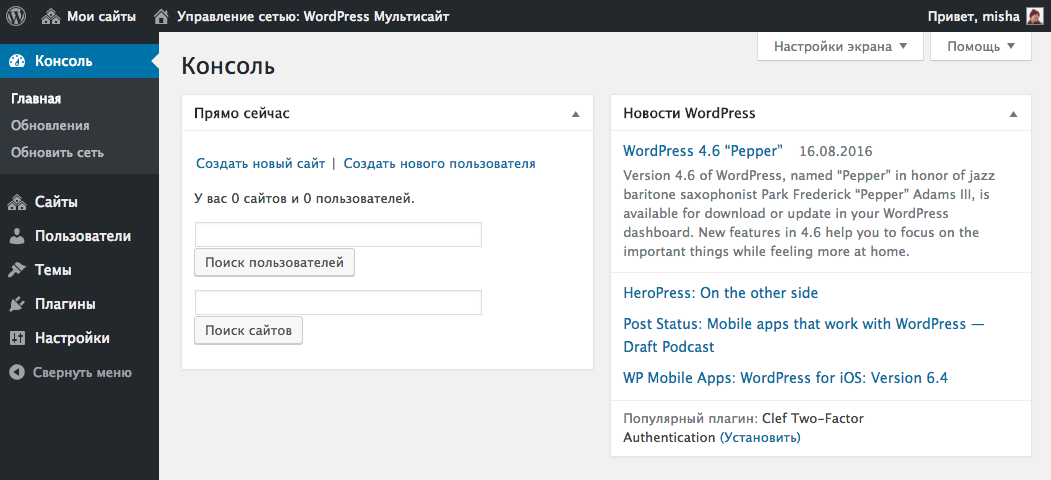 Точно так же, если один сайт будет взломан, все они будут взломаны. Способы повышения безопасности включают настройку двухфакторной аутентификации для пользователей и ограничение ролей пользователей или доступа. Сетевой администратор имеет доступ ко всем сайтам, но каждый сайт имеет свою собственную роль администратора, и эта роль может получить доступ только к настройкам администратора на этом конкретном сайте. Вы также можете создавать роли пользователей, такие как редактор, где пользователь может только создавать, редактировать и публиковать контент, но не редактировать плагины или настройки сайта.
Точно так же, если один сайт будет взломан, все они будут взломаны. Способы повышения безопасности включают настройку двухфакторной аутентификации для пользователей и ограничение ролей пользователей или доступа. Сетевой администратор имеет доступ ко всем сайтам, но каждый сайт имеет свою собственную роль администратора, и эта роль может получить доступ только к настройкам администратора на этом конкретном сайте. Вы также можете создавать роли пользователей, такие как редактор, где пользователь может только создавать, редактировать и публиковать контент, но не редактировать плагины или настройки сайта.
Мультисайт WordPress существует с 2010 года, поэтому он имеет широкую поддержку. Тем не менее, вам все равно нужно убедиться, что ваш хостинг-провайдер поддерживает размещение мультисайтов WordPress — так делают большинство крупных провайдеров. Вы также захотите выяснить, все ли плагины, которые использует ваш сайт, совместимы с мультисайтом. Если конкретного плагина нет, вы, вероятно, захотите посмотреть, есть ли аналогичный совместимый плагин, или оценить, не подлежит ли он обсуждению.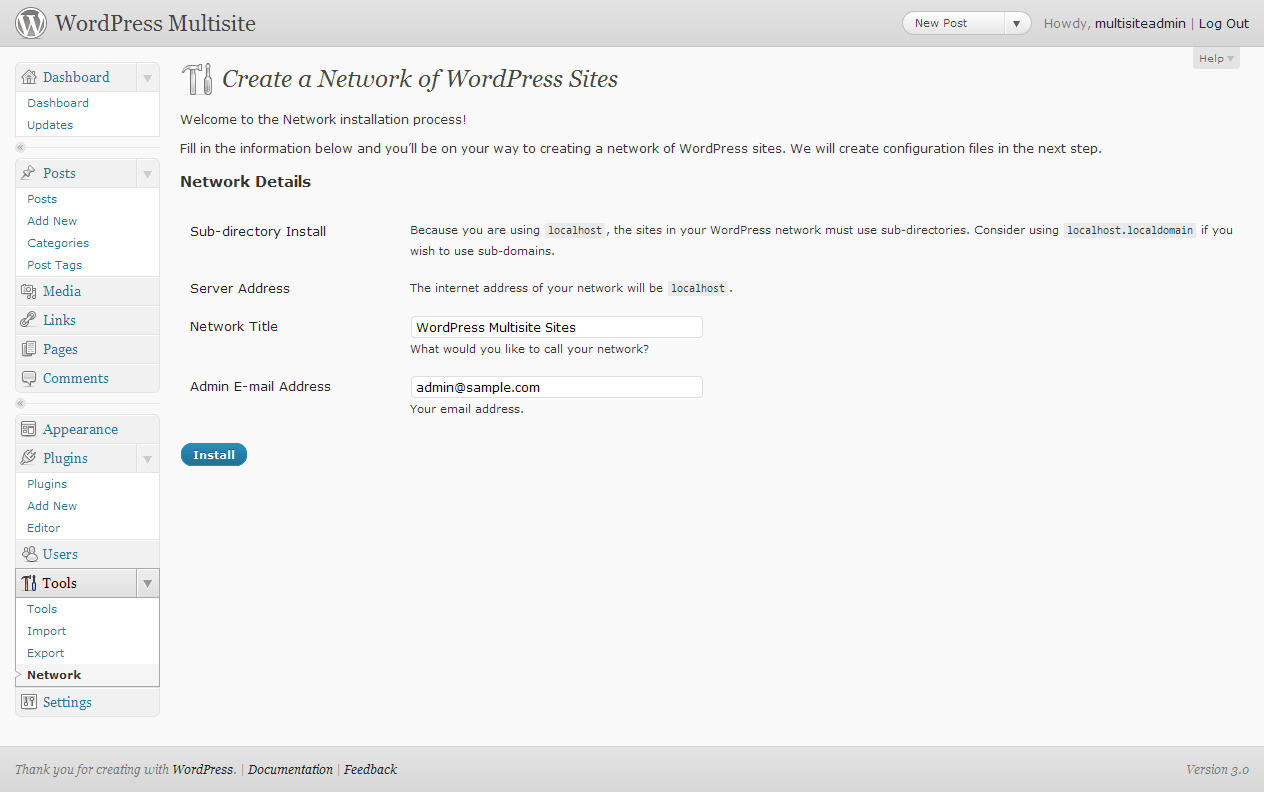
Следующие шаги по настройке мультисайта WordPress
Если мультисайт кажется решением, которое вы хотите использовать, ваш следующий шаг — подумать, как вы собираетесь организовать свою сеть и ее сайты. Мультисайт хорошо работает, если у вас есть несколько разных блогов или брендов, которые вы хотите различать с помощью разных поддоменов или каталогов (подробности об этом чуть позже). Вы можете разбить сайт своей компании на более мелкие сайты для различных филиалов, офисов или типов сотрудников. Вы также можете захотеть, чтобы каждый сайт имел свой собственный дизайн, но сохранил определенные элементы для всех сайтов, чтобы создать сплоченность бренда.
Примеры мультисайтов WordPress
У одного из наших крупных клиентов есть корпоративный веб-сайт, разбитый на разные сайты для разных подразделений компании. У них есть отдельный сайт для лицензиатов и продавцов, где только пользователь с ролью лицензиата может получить доступ к соответствующему контенту лицензиата. Другой сайт предназначен для сотрудников-пенсионеров, доступ к которому имеют только пользователи-пенсионеры и редакторы. Эти роли могут публиковать и загружать события и фотографии только для пенсионеров, к которым никто другой в компании не может получить доступ на своем сайте. Тем не менее, оба сайта используют одну и ту же тему, поэтому компания может поддерживать имидж своего бренда, удовлетворяя потребности разных пользователей. Они также находятся в процессе создания еще одного сайта для своего детского музея, который будет находиться в мультисайте корпоративной сети, но будет иметь собственную забавную тему для представления этого места. Несмотря на то, что у этого сайта будет собственная тема, они могут повторно использовать любую функциональность или дизайн из любой темы в своей сети.
Другой сайт предназначен для сотрудников-пенсионеров, доступ к которому имеют только пользователи-пенсионеры и редакторы. Эти роли могут публиковать и загружать события и фотографии только для пенсионеров, к которым никто другой в компании не может получить доступ на своем сайте. Тем не менее, оба сайта используют одну и ту же тему, поэтому компания может поддерживать имидж своего бренда, удовлетворяя потребности разных пользователей. Они также находятся в процессе создания еще одного сайта для своего детского музея, который будет находиться в мультисайте корпоративной сети, но будет иметь собственную забавную тему для представления этого места. Несмотря на то, что у этого сайта будет собственная тема, они могут повторно использовать любую функциональность или дизайн из любой темы в своей сети.
Еще одним примером крупной корпорации, использующей WordPress Multisite, является BBC. У них есть несколько небольших сайтов для демонстрации различных каналов и специальных предложений, но общий вид этих сайтов одинаков.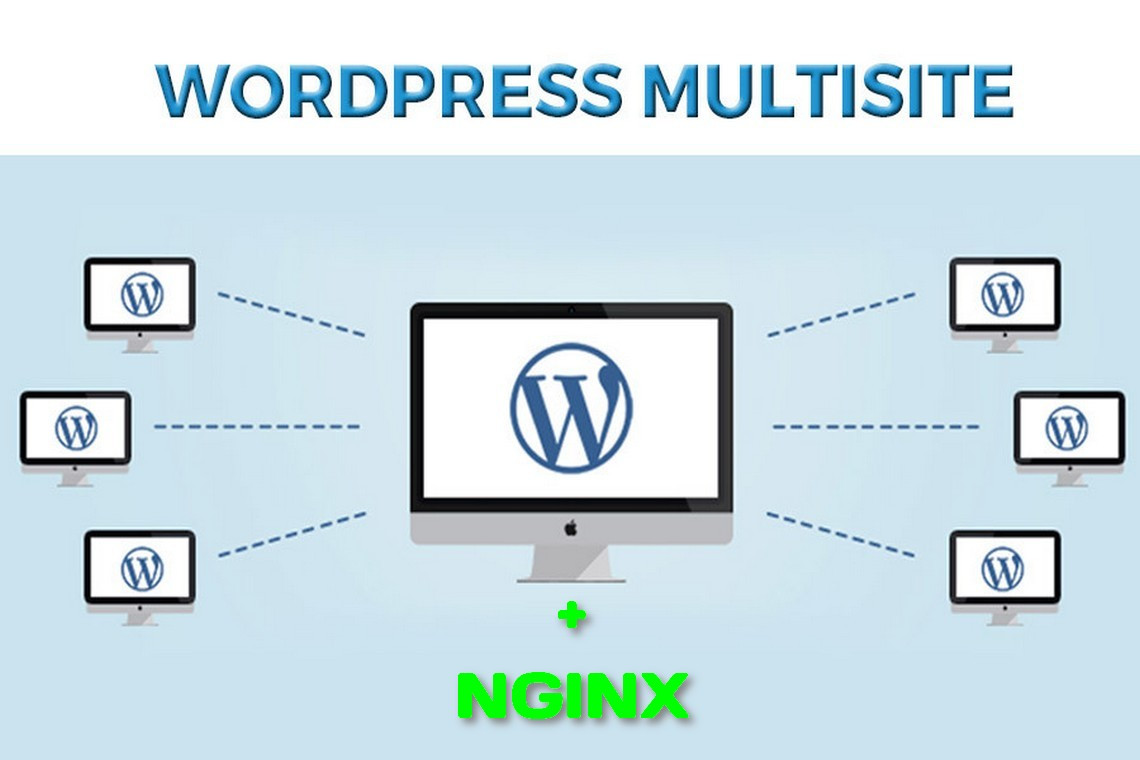 Вы можете просмотреть их сайт, чтобы получить представление о том, как можно организовать и использовать мультисайт.
Вы можете просмотреть их сайт, чтобы получить представление о том, как можно организовать и использовать мультисайт.
Мультисайт WordPress: поддомен или подкаталог
Размышляя о том, как вы хотите разбить и организовать свой сайт, вам нужно решить, использовать ли поддомены или подкаталоги. Вот что это значит и чем они отличаются:
Субдомен: Разный префикс перед одним и тем же доменным именем
Пример: employee.emfluence.com и blogs.emfluence.com — это субдомены. Домен будет emfluence.com.
Google использует субдомены. У них есть developer.google.com для их ресурсов для разработчиков и drive.google.com для их Google Диска. Возможно, у вас могут быть совершенно разные доменные имена, сопоставленные с вашим основным сетевым доменом. Например, ваш сетевой домен emfluence.com и ваши поддомены emfluenceresources. com и emfluenceblogs.com. Однако для того, чтобы иметь другое доменное имя в ваших поддоменах, требуются дополнительные технические знания.
com и emfluenceblogs.com. Однако для того, чтобы иметь другое доменное имя в ваших поддоменах, требуются дополнительные технические знания.
Подкаталог: То же доменное имя с другим именем каталога в конце
Пример: emfluence.com/employees и emfluence.com/blog подкаталоги. Домен будет emfluence.com
Вот как упомянутый выше клиент настроил свой мультисайт. У него есть основной домен корпоративного веб-сайта, а затем сотрудники могут переходить на свои конкретные сайты, используя подкаталоги, такие как / retires. Загвоздка здесь в том, чтобы убедиться, что НИ ОДНА из ваших текущих страниц не имеет того же URL-адреса, что и ваш новый сайт. Например, если бы у нас была страница с именем emfluence.com/employees, а затем мы создали новый сайт с именем emfluence.com/employees, ранее созданная страница больше не была бы доступна во внешнем интерфейсе сайта, а новый сайт иметь приоритет.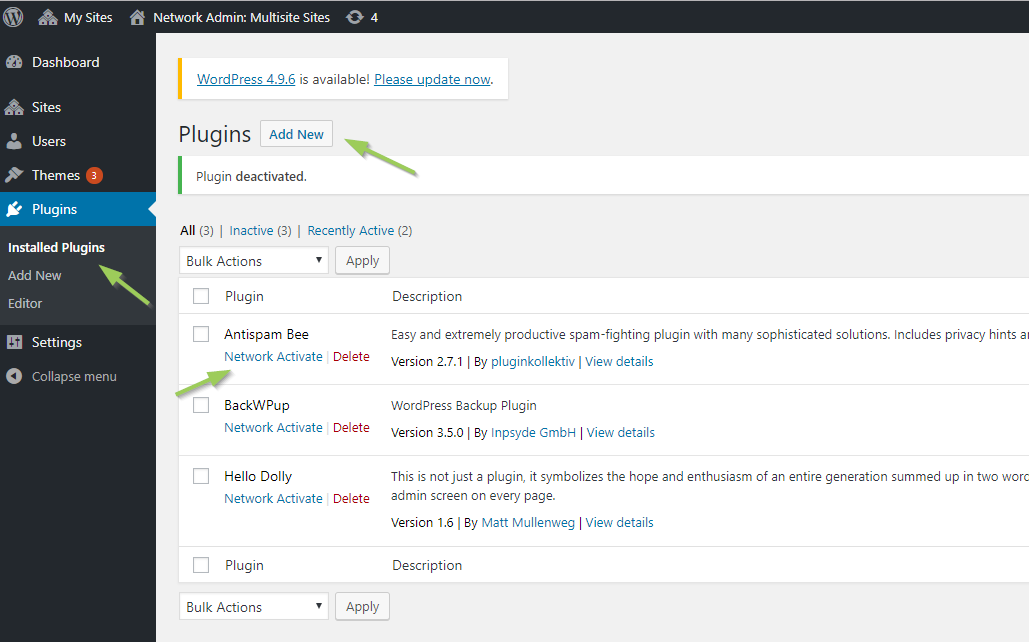

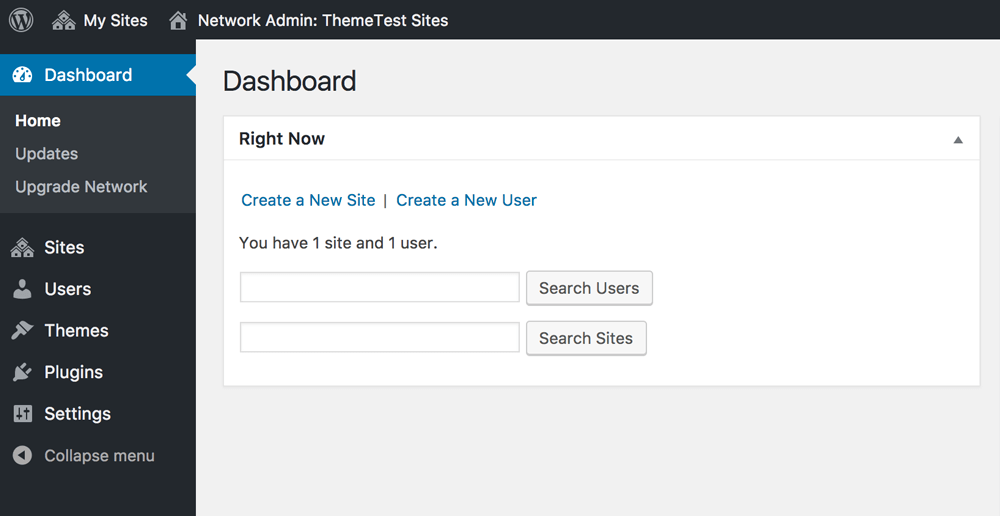 д.
д.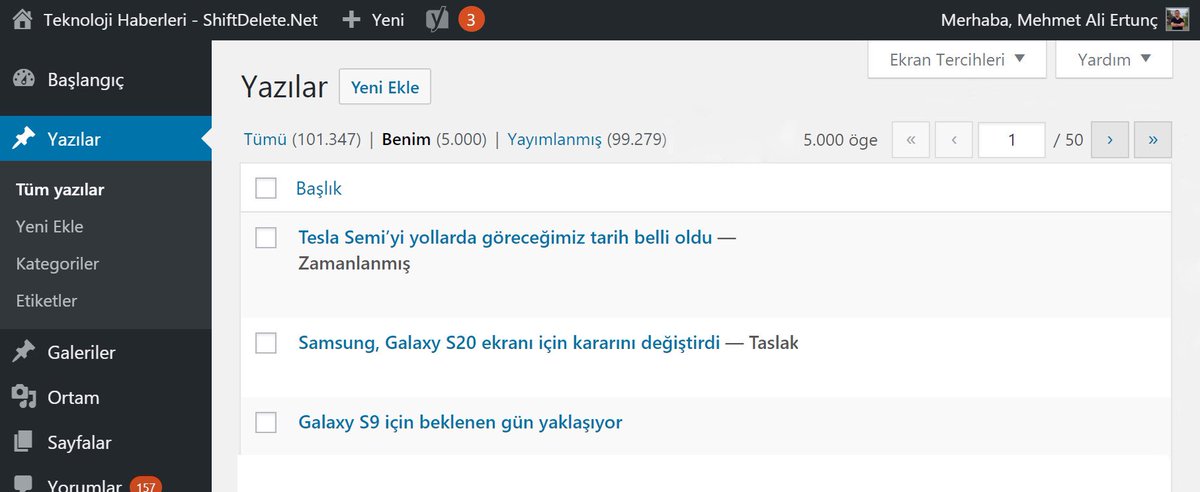
 веб-сайт
веб-сайт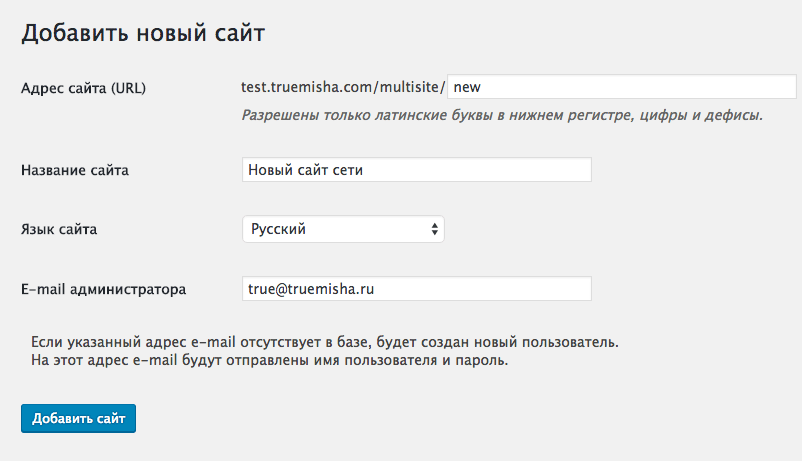 пароль приложения:
пароль приложения: